- Avtor Jason Gerald [email protected].
- Public 2024-01-19 22:14.
- Nazadnje spremenjeno 2025-01-23 12:44.
Ta wikiHow vas uči, kako si ogledate seznam trenutno izvajanih aplikacij v napravi Android. Če si ga želite ogledati, morate najprej omogočiti način razvijalca (način razvijalca).
Korak
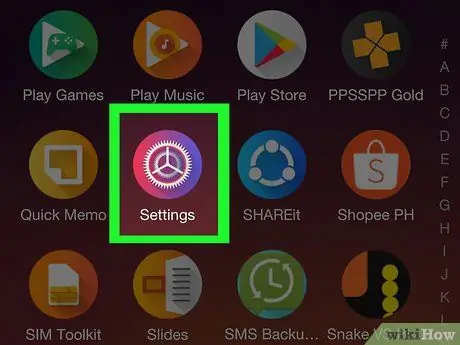
Korak 1. Odprite meni z nastavitvami za Android (»Nastavitve«)
Ta meni je prikazan v predalu/strani aplikacij naprave.
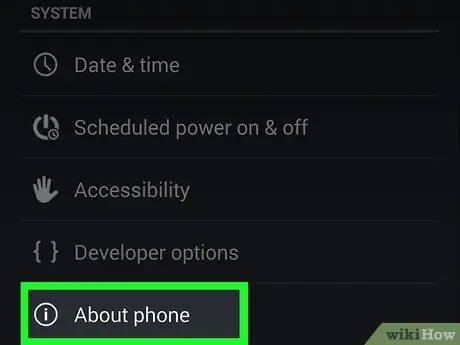
Korak 2. Povlecite po zaslonu in se dotaknite O telefonu
Ta gumb je na dnu strani z nastavitvami (»Nastavitve«).
Na tabličnem računalniku se dotaknite možnosti » O napravi ”.
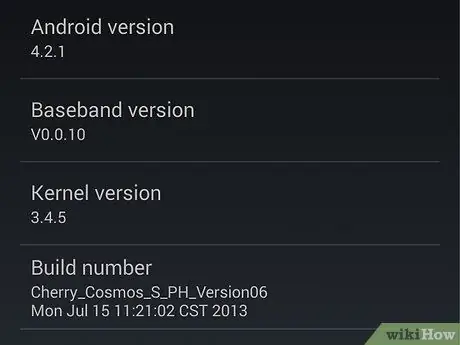
Korak 3. Pomaknite se do segmenta »Številka gradnje«
Ta segment je na dnu strani »O napravi«.
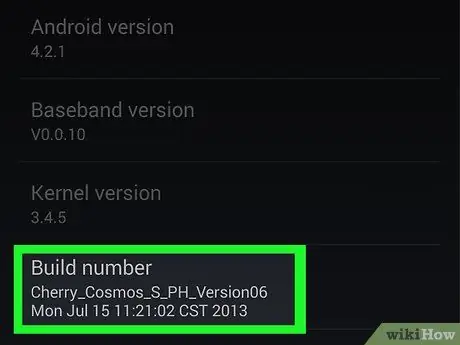
Korak 4. Sedemkrat se dotaknite naslova "Build number"
Če se prikaže sporočilo »Zdaj ste razvijalec!«, Ste v svoji napravi uspešno omogočili možnosti razvijalca.
Za potrditveno sporočilo se boste morda morali dotakniti možnosti več kot sedemkrat
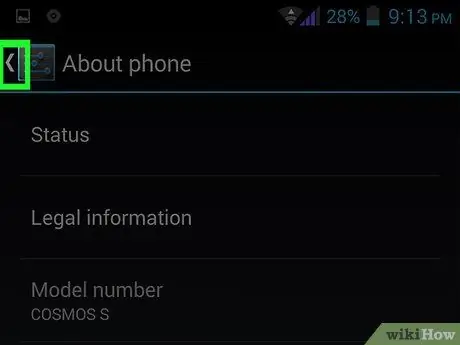
Korak 5. Dotaknite se gumba "Nazaj"
Nato se vrnete na stran »Nastavitve« in dostopate do menija z možnostmi razvijalca.
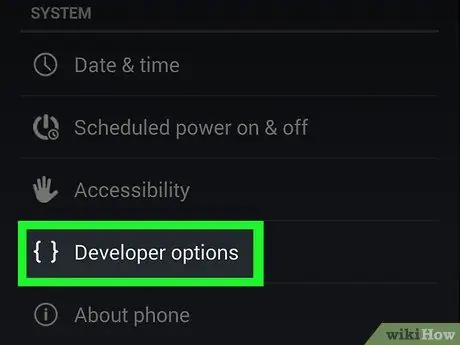
Korak 6. Dotaknite se možnosti za razvijalce
Ta možnost je na dnu strani z nastavitvami.
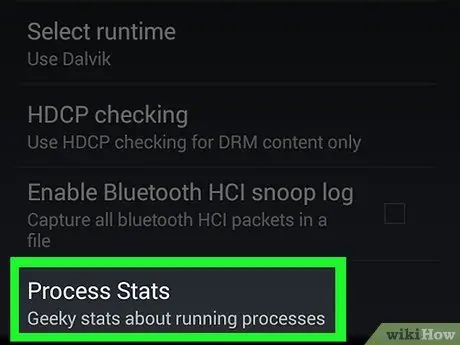
Korak 7. Dotaknite se Storitve za izvajanje
To je na vrhu strani. Ko se dotaknete, se prikaže seznam aplikacij in storitev, ki se trenutno izvajajo v napravi. Ta seznam se lahko imenuje tudi "Statistika procesa".






